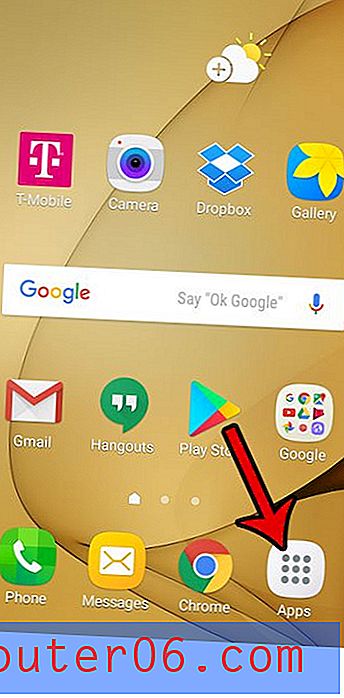Jak začít běh cvičení na Apple Watch
Apple Watch má některé úžasné integrace s iPhone, které umožňují zobrazovat oznámení na ciferníku. Díky tomu nebudete moci neustále kontrolovat telefon, protože rychlý pohled na hodinky vám často poskytne požadované informace.
Hodinky jsou však mnohem víc než jen alternativní oznámení, protože mohou být také velmi užitečné pro účely cvičení. Jedním ze způsobů, jak je použít, je sledovat informace během běhu uvnitř nebo venku. Hodinky mají aplikaci Cvičení, kde můžete vybrat typ cvičení, které se chystáte provést, a poté vybrat z několika různých metrik, které chcete použít jako cíl. Náš průvodce níže vám ukáže, jak zahájit běžící cvičení na Apple Watch.
Jak používat Apple Watch ke sledování běžecké aktivity
Kroky v tomto článku byly provedeny na Apple Watch 2 v WatchOS 3.2. Uvědomte si, že si budete moci vybrat mezi tréninkem Outdoor Run a Indoor Run v závislosti na tom, zda běžíte na běžícím pásu nebo venku. Pokud jste hodinky dosud nepoužívali, pak možnost Indoor Run nemusí zpočátku fungovat přesně, dokud nedokončíte venkovní běh. Děje se to proto, že hodinky musí získat pocit, jak daleko jdete, když mohou sledovat než informace s GPS, pak porovnat údaje o kroku a srdeční frekvenci, aby pochopily dost o tom, jak běžíte, aby bylo možné přesně identifikovat to pro vnitřní běh, kde je GPS nelze použít ke sledování vzdálenosti.
Krok 1: Stisknutím tlačítka korunky na boku hodinek se dostanete na obrazovku Aplikace.
Krok 2: Klepněte na ikonu aplikace Cvičení . Je to vápno zelený kruh s běžící postavou uvnitř.

Krok 3: Vyberte typ činnosti, kterou se chystáte provést.
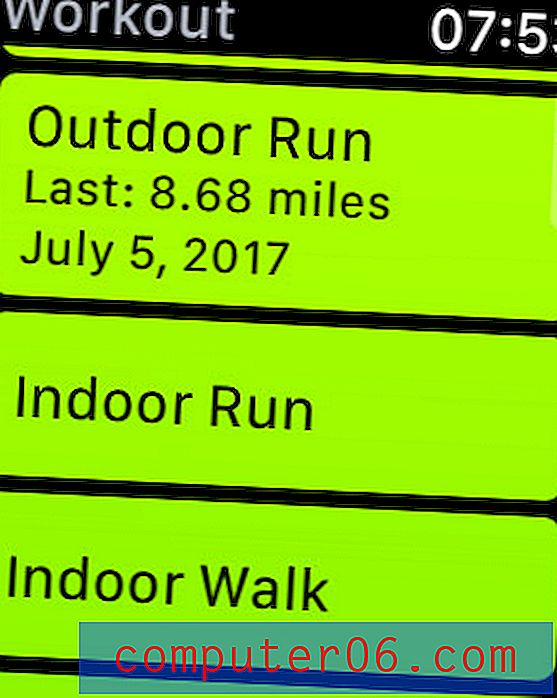
Krok 4: Přejeďte prstem doleva nebo doprava po ciferníku a vyberte mezi nastavením kalorií, času, vzdálenosti nebo otevřeného cíle a potom klepněte na tlačítko Start . Mějte na paměti, že stisknutím tlačítek „+“ a „-“ můžete zvýšit nebo snížit hodnoty cíle.
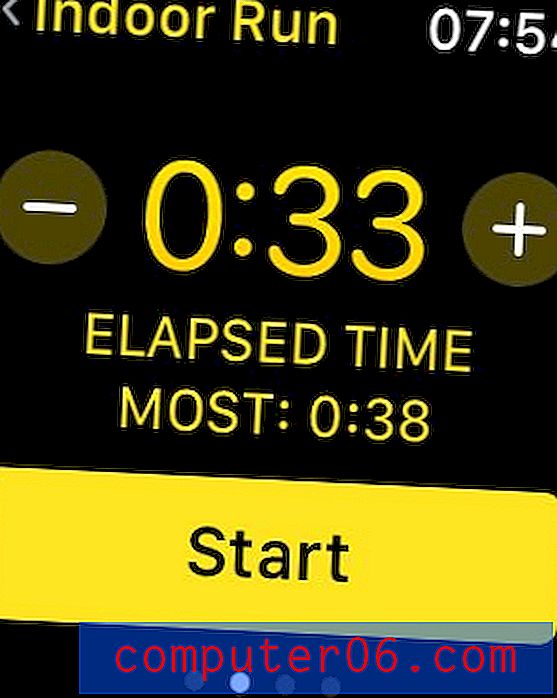
Po dokončení přejeďte prstem doprava po ciferníku a klepněte na tlačítko Konec .

Odmítáte připomenutí dýchání více, než je používáte, a zjistíte, že jsou trochu obtěžování? Naučte se, jak na Apple Watch vypnout připomenutí Breathe, abyste s nimi již nemuseli jednat.